
时间:2020-06-22 09:17:02 来源:www.win10xitong.com 作者:win10
win10系统从发布到现在已经好多年了,各种问题也得到了解决。但是今天还是有用户说出现了win10系统后D盘变成E盘的问题,win10系统后D盘变成E盘这样的情况还真的把很多电脑高手都为难住了,那我们可不可以自己独立解决呢?我们可以参考这样的方法:1、打开这【在台电脑】,看看情况 ,只有C盘、E盘、F盘。没有D盘。2、在桌面上【在台电脑】上点击鼠标右键,在弹出的快捷菜单中选择【管理】打开【计算机管理】对话框,或者从【控制面板】中也可以找到就很轻松愉快的把这个问题搞定了。下边就是详细的win10系统后D盘变成E盘的具体操作伎俩。
具体方法如下:
1、打开这【在台电脑】,看看情况 ,只有C盘、E盘、F盘。没有D盘。
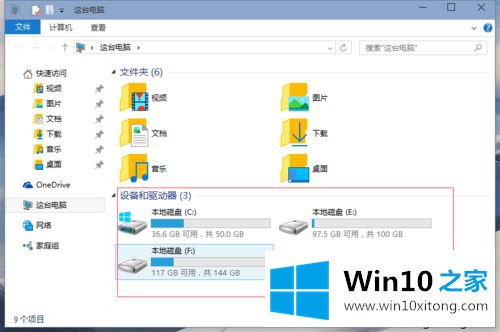
2、在桌面上【在台电脑】上点击鼠标右键,在弹出的快捷菜单中选择【管理】打开【计算机管理】对话框,或者从【控制面板】中也可以找到。
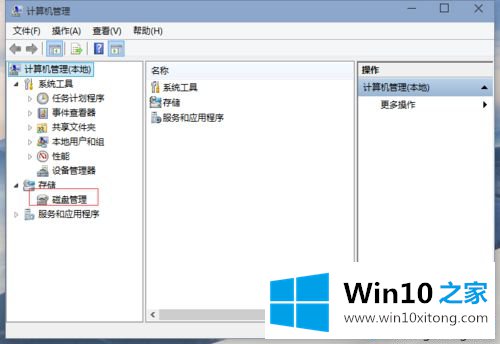
3、在左则找到【磁盘管理】,在时会看到本地磁盘的情况,C、E、F三个盘。
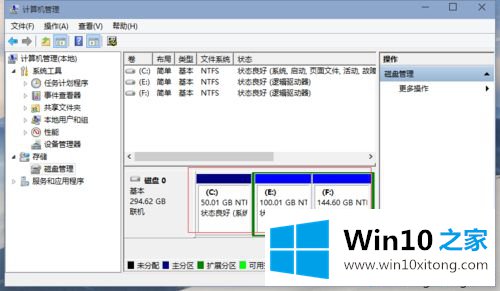
4、在E盘上鼠标右键,在弹出的快捷菜单中选择【更改驱动器号路径】。打开【驱动器和路径】对话框,单击【更改】。
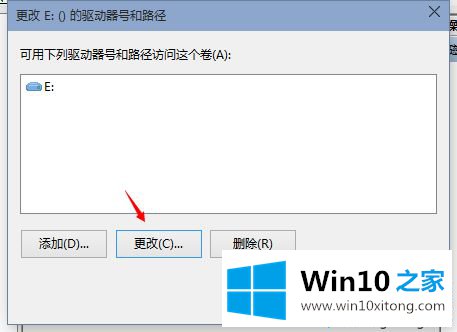
5、在弹出的对话框中选择【分配以下驱动器号】右边的按键,选择D后点确定,这样就把E盘改成D盘了。
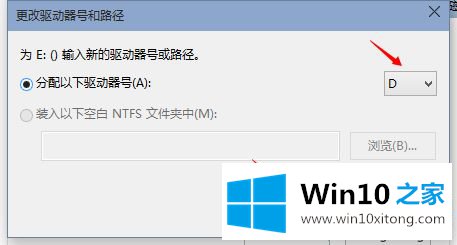
6、确定之后会弹出一个对话框点【是】。这个对话框是要告诉我们,如果你已经在E盘上安装有程序,现在把盘符改了程序会无法正确运行。后面盘符更改的方法也是一样的。就不一一说明了。
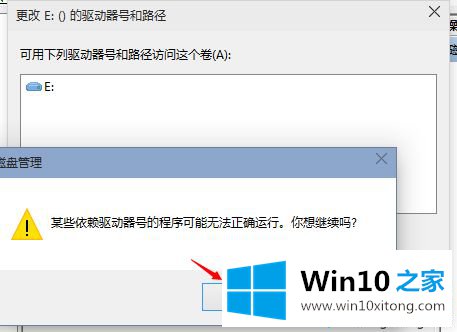
7、改完之后打开【这台电脑】看看,D盘回来了。
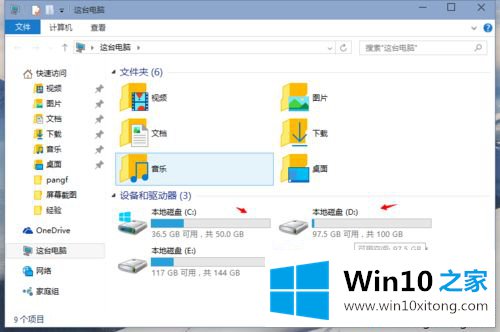
根据教程内容设置之后,win10系统D盘改成E盘了,全部盘符都恢复正常,希望对大家有所帮助。
win10系统后D盘变成E盘问题的解决办法在以上文章就非常详细讲解了,小编很乐意为大家分享win系统的相关知识。